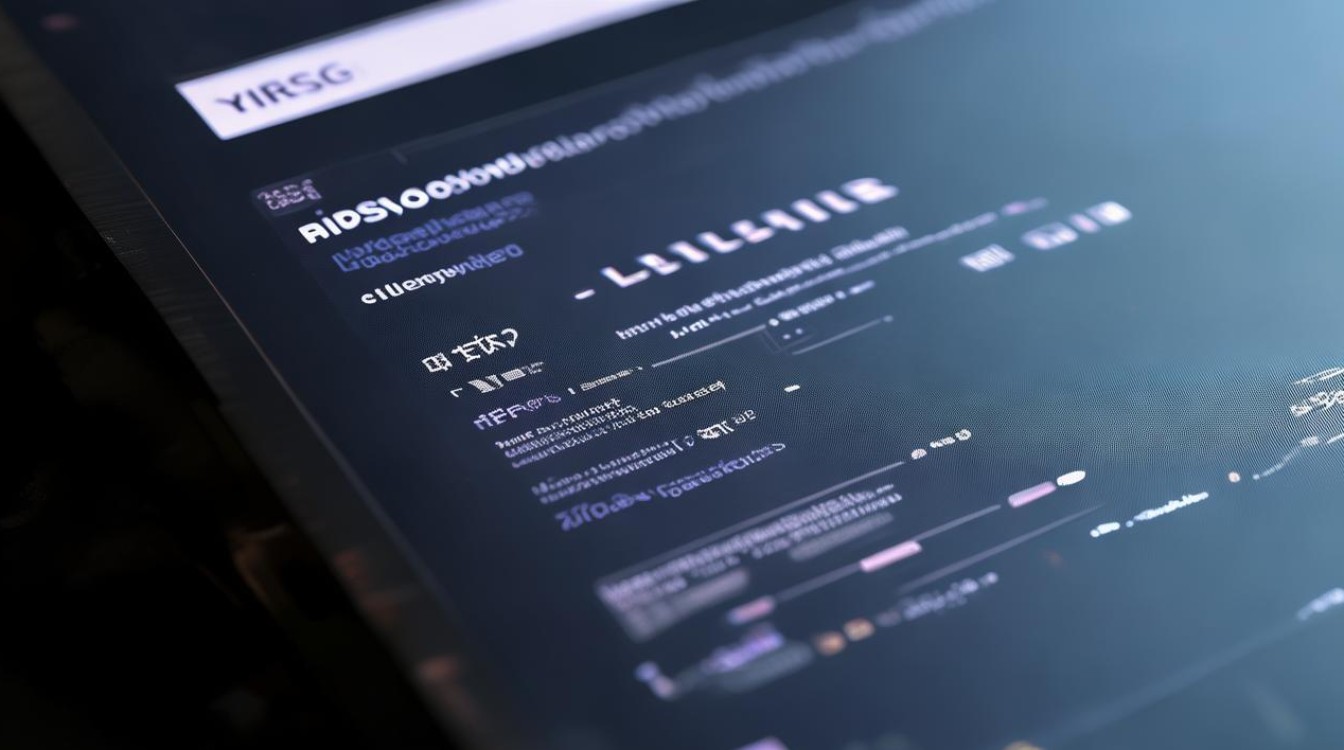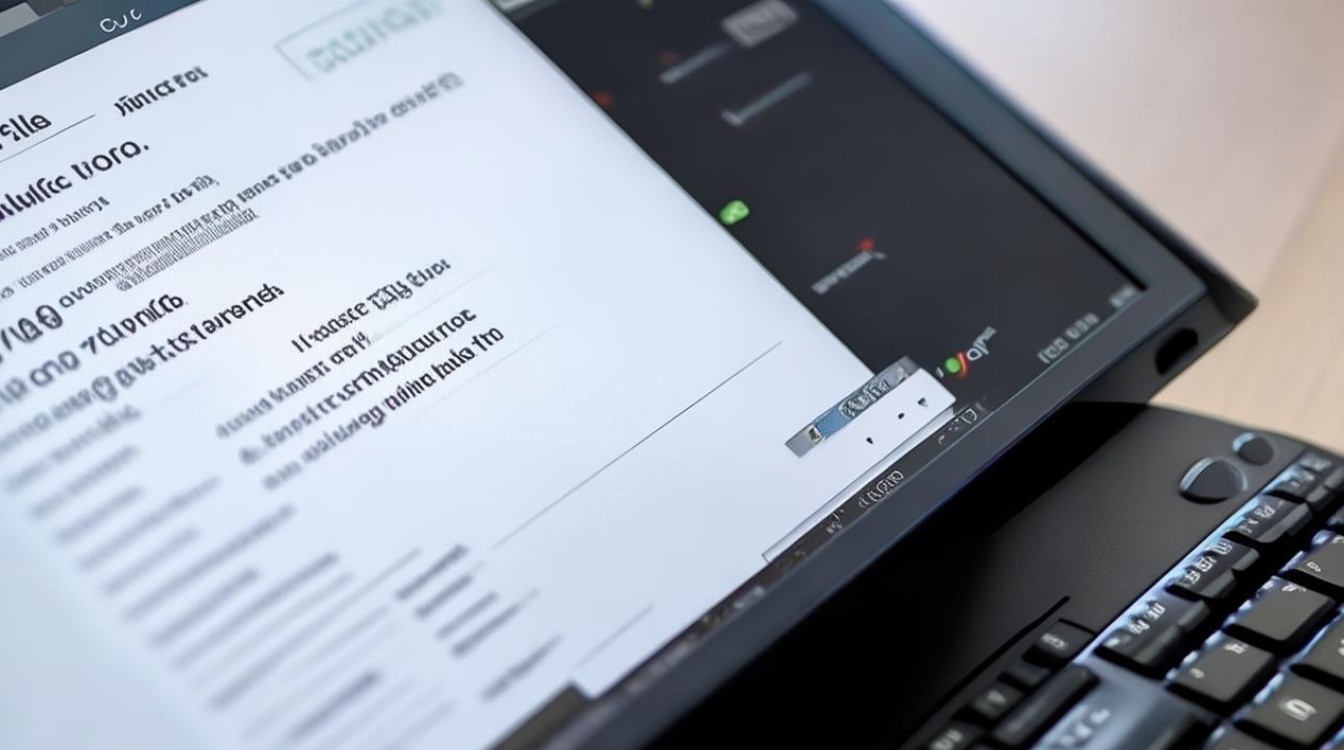盈通主板还原
shiwaishuzidu 2025年4月17日 10:17:47 主板 22
盈通主板还原通常涉及进入BIOS设置,找到“Restore Defaults”或类似选项,确认后重启即可将主板设置恢复到默认状态。
盈通主板还原设置教程
准备工作
-
确保计算机已关闭:在进行任何硬件操作之前,请务必关闭计算机并拔掉电源线,以确保安全。

-
备份重要数据:虽然还原主板设置不会直接影响存储在硬盘上的数据,但为了避免意外情况导致数据丢失,建议提前备份重要文件。
还原步骤
-
进入BIOS设置界面:
打开计算机电源后,立即按下键盘上的“Del”键(部分笔记本可能为F2键),直到进入BIOS设置界面。
-
选择恢复默认设置选项:

- 在BIOS设置界面中,使用方向键导航至“Exit”(退出)菜单。
- 在“Exit”菜单下,找到“Load Setup Defaults”(加载设置默认值)或类似选项,该选项用于将BIOS设置恢复到出厂时的默认状态。
- 选中该选项后,按回车键确认。
-
保存更改并重启:
- 在弹出的确认对话框中,选择“Yes”(是)以保存更改并重启计算机。
- 计算机将自动重启,并应用新的BIOS设置。
注意事项
-
谨慎操作:在修改BIOS设置时,请务必小心谨慎,避免误操作导致系统不稳定或无法启动。
-
了解主板型号:不同型号的盈通主板可能在BIOS设置界面上有所差异,请根据具体型号参考相应的用户手册或在线支持文档。
-
保持电源稳定:在还原过程中,请确保电源供应稳定,避免因电源问题导致还原失败或损坏硬件。

相关问题与解答
-
问:如果忘记了BIOS密码,如何还原主板设置?
- 答:如果忘记了BIOS密码,通常可以通过以下方法之一解决:使用通用密码(如Award BIOS的通用密码为“Award”)尝试登录;或者断开主板电池放电以清除BIOS密码(但请注意,这可能会导致其他BIOS设置也被重置),最可靠的方法是查阅主板的用户手册或联系制造商获取具体指导。
-
问:还原主板设置后,是否需要重新安装操作系统?
- 答:还原主板设置通常不会影响硬盘上的操作系统和数据,一般情况下不需要重新安装操作系统,如果还原过程中涉及到了引导顺序的更改或其他关键设置的调整,可能需要重新配置引导顺序以确保系统能够正常启动。